VMware Workstation 6.0 安裝RHEL 5(圖)
在沒有虛擬機(jī)軟件之前,如果我們想要在本地計(jì)算機(jī)安裝多個(gè)操作系統(tǒng)的話就必須按部就班的來,不僅安裝過程十分的麻煩而且以后的維護(hù)也不方便,在兩個(gè)系統(tǒng)中切換的使用時(shí)間也太長(zhǎng)了。
后來看到了虛擬機(jī)這個(gè)東西,一切就變得如此簡(jiǎn)單了,我們可以自由的在本地環(huán)境下安裝任意多個(gè)系統(tǒng),沒有任何限制,裝一個(gè)LINUX 就好象裝一套OFFICE 一樣容易,而且當(dāng)你想卸載這個(gè)LINUX 的時(shí)候只要簡(jiǎn)單的刪除一個(gè)文件夾就好了,不再像以前還要涉及討厭的各種硬盤的分區(qū)表,動(dòng)不動(dòng)就把整個(gè)系統(tǒng)搞癱瘓。其實(shí)最重要的是,有時(shí)候我們往往需要兩套系統(tǒng)來同時(shí)做測(cè)試和演示。本文就簡(jiǎn)單的從虛擬機(jī) 的安裝講起,介紹下如何實(shí)現(xiàn)利用虛擬機(jī) 在Windows 2003 Sever下安裝最新的RHEL 5.0環(huán)境。
一、VMware Workstation 6.0簡(jiǎn)介
這里虛擬機(jī)軟件我們選擇是:VMware Workstation 6 ,主要特點(diǎn)包括:
VMware Workstation 6.0 可以無縫運(yùn)行Microsoft Virtual PC and Virtual Server,直接支持64位系統(tǒng)支持:主機(jī)和客戶端;實(shí)驗(yàn)性支持兩路Virtual SMP,可以指派一個(gè)或兩個(gè)CPU給虛擬機(jī)使用。支持基于AMD64和Intel EM64T64-bit客戶端,支持雙路虛擬SMP,加強(qiáng)了VMware虛擬機(jī)的導(dǎo)入工具,加強(qiáng)了命令行界面 ,支持Usb 2.0 。支持vista和RHEL 5.0 兩個(gè)最新的操作系統(tǒng)。
二、RHEL 5.0簡(jiǎn)介
Red Hat醞釀發(fā)布RHEL 5已經(jīng)超過了兩年, 主要變化包括Linux內(nèi)核由2.6.9升級(jí)為2.6.18, 支持Xen虛擬化技術(shù), 集群存儲(chǔ)等。RHEL5的版本主要分為Sever和Desktop兩個(gè)版本。主要的功能包括:
1.虛擬化技術(shù)
在各種平臺(tái)上支持虛擬化技術(shù),在Red Hat Enterprise Linux Advanced Platform支持存儲(chǔ)與擴(kuò)展的服務(wù)器虛擬化技術(shù),Red Hat Network提供各種虛擬化系統(tǒng)的支持virt-manager, libvirt/virsh管理工具。
2.內(nèi)核與性能
基于Linux 2.6.18內(nèi)核,支持多核處理器。廣泛的新硬件支持,更新的基于Kexec/Kdump的Dump支持,支持Intel Network Accelerator Technology (IOAT) ,對(duì)于大型SMP系統(tǒng)技持的增強(qiáng),增強(qiáng)的管道緩存。內(nèi)核緩存接合能力用于改進(jìn)IO緩存操作。
3.安全
SELinux增強(qiáng)包括圖形化SELinux管理界面,集成的目錄和安全機(jī)制,增強(qiáng)的IPESEC提高安全與性能。新的審計(jì)機(jī)制用于提供新的搜索、報(bào)表和實(shí)時(shí)監(jiān)控的能力。
4.網(wǎng)絡(luò)與互操作性
支持Autofs, FS-Cache和iSCSI和增強(qiáng)的IPv6支持 以及改進(jìn)的Microsoft 文件/打印和Active Directory集成。安裝過程更新簡(jiǎn)化系統(tǒng)配,基于Yum/Pup的Red Hat Network更新和Conga集群和存儲(chǔ)管理。
5.桌面
更新的管理工具、應(yīng)用程序和對(duì)筆記本的支持,改進(jìn)的ACPI支持,包括Suspend to Disk智能卡登錄,包括PKI/Kerberos認(rèn)證,集成的多媒體支持,增強(qiáng)的即插即用支持,Network Manager提供自動(dòng)的有線和無線網(wǎng)絡(luò)配置,基于AIGLX/Compiz的圖形化界面(支持淡化、透明等效果)。
#p#6.存儲(chǔ)
支持根設(shè)置多路IO(MPIO),提高可用性。服務(wù)器產(chǎn)品中包含單系統(tǒng)/客戶的Red Hat Global File System支持塊設(shè)備數(shù)據(jù)加密支持。
三、安裝配置VMware Workstation 6
VMware Workstation 6在主機(jī)操作系統(tǒng)windows 2003 server R2 的安裝過程其實(shí)是非常簡(jiǎn)單,沒有過多的可以介紹,就是一路鼠標(biāo)確定就好了,完成安裝后需要重新啟動(dòng)系統(tǒng),第一次啟動(dòng)VMware 后需要輸入程序的注冊(cè)碼。
創(chuàng)建一臺(tái)新的虛擬機(jī)
新建虛擬機(jī)向?qū)б龑?dǎo)你完成安裝一臺(tái)新虛擬機(jī)的關(guān)鍵步驟,幫助你設(shè)置各種選項(xiàng)和參數(shù)。接下來,如果你需要對(duì)你的虛擬機(jī)設(shè)置進(jìn)行任何更改,你可以使用配置編輯器(設(shè)置 -> 配置編輯器)。一臺(tái)新的虛擬機(jī)就好像是一臺(tái)擁有一個(gè)空白硬盤的物理計(jì)算機(jī)。在使用它之前,你需要格式化虛擬磁盤并且安裝一個(gè)操作系統(tǒng)。操作系統(tǒng)的安裝程序可能會(huì)為你處理格式化步驟。
1. 啟動(dòng)Workstation選擇創(chuàng)建定制的虛擬機(jī)
選擇 文件 -> 新建 -> 新建虛擬機(jī),啟動(dòng)向?qū)А_x擇你要?jiǎng)?chuàng)建定制的虛擬機(jī)(注意不能選擇一臺(tái)典型虛擬機(jī))如圖1,然后按下一步繼續(xù)。
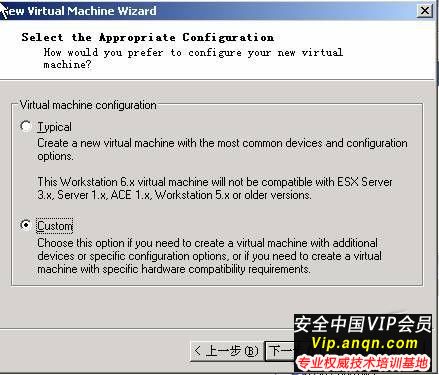
圖1 選擇創(chuàng)建定制的虛擬機(jī)
2.選擇虛擬機(jī)硬件兼容特性。選擇Workstation 6、如圖2 。
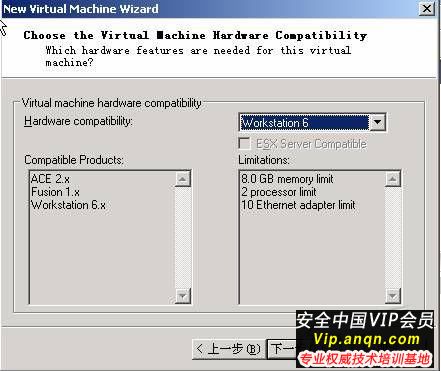
圖2選擇虛擬機(jī)硬件兼容特性
#p#3.選擇客戶操作系統(tǒng),這里選擇如圖3 。
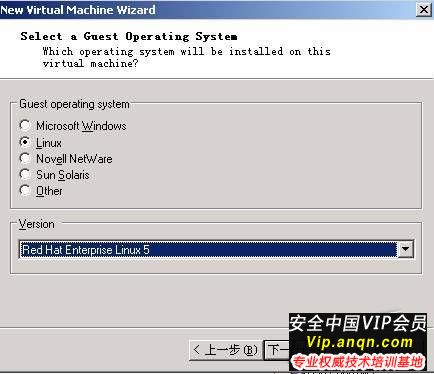
圖3 選擇客戶操作系統(tǒng)
應(yīng)用說明:你可以選擇你想要在虛擬機(jī)中運(yùn)行的客戶操作系統(tǒng)。如果你準(zhǔn)備使用一臺(tái)以上的虛擬機(jī),你可以在以后再次運(yùn)行新建虛擬機(jī)向?qū)?chuàng)建另外的虛擬機(jī)。在下拉列表框中列出的是那些在 VMware Workstation 中支持使用的客戶操作系統(tǒng)。從這個(gè)列表中選擇最接近你將要安裝在虛擬機(jī)中的操作系統(tǒng)。操作系統(tǒng)選擇用于命名虛擬機(jī)和選擇提供給該虛擬機(jī)的內(nèi)存的數(shù)量。以后可以使用 配置編輯器 更改選擇的客戶操作系統(tǒng)和分配給該虛擬機(jī)的內(nèi)存的數(shù)量。沒有在下拉列表框中列出的客戶操作系統(tǒng)也有可能運(yùn)行,但是在 VMware 產(chǎn)品中可能沒有可以使用的官方支持。一般來說,在虛擬機(jī)中再次運(yùn)行主機(jī)操作系統(tǒng)是不可能的或者是不明智的。這樣做可能導(dǎo)致主機(jī)系統(tǒng)崩潰,并且,如果兩個(gè)操作系統(tǒng)試圖同時(shí)使用同一個(gè)磁盤分區(qū),可能導(dǎo)致磁盤損壞。
4. 為虛擬機(jī)選擇一個(gè)虛擬機(jī)名稱和目錄,如圖4 。
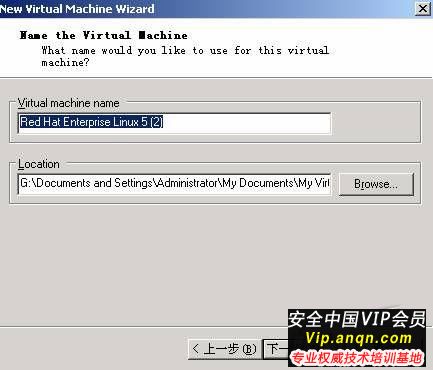
圖4 為虛擬機(jī)選擇一個(gè)虛擬機(jī)名稱和目錄
應(yīng)用說明:在這里指定打開 VMware Workstation 屏幕后出現(xiàn)在虛擬機(jī)名稱列表中的虛擬機(jī)名稱。它也被用作存儲(chǔ)與這臺(tái)虛擬機(jī)關(guān)聯(lián)的文件的文件夾的名稱。 每一臺(tái)虛擬機(jī)應(yīng)該有它自己的文件夾。你可以確定這個(gè)文件夾的位置。所有關(guān)聯(lián)的文件,例如配置文件和磁盤文件,被新建虛擬機(jī)向?qū)Х胖玫狡渲小L摂M機(jī)文件包括:
虛擬機(jī)配置文件(.vmx )
虛擬磁盤文件(.vmdk)或者 Raw 磁盤定義文件(.raw)。一個(gè)虛擬機(jī)磁盤文件存儲(chǔ)你寫入到一臺(tái)虛擬機(jī)硬盤的信息 — 操作系統(tǒng),程序文件和數(shù)據(jù)文件。如果虛擬磁盤大于 2GB,目錄中顯示一系列的文件,它們的名稱以第一個(gè)虛擬磁盤文件的名稱為基準(zhǔn)。
BIOS nvram 文件
虛擬機(jī)日志文件(.log)
可撤消或非永久磁盤模式使用的恢復(fù)日志(.REDO) 一個(gè)處于非永久模式的磁盤的恢復(fù)日志被存儲(chǔ)在你的臨時(shí)目錄中。
掛起到磁盤文件,它存儲(chǔ)一臺(tái)掛起的虛擬機(jī)的狀態(tài)(.vmss)。這也是VMware 最神奇的地方了,它不用改寫我們的硬盤分區(qū)格式,而是在一個(gè)文件中虛擬出一個(gè)新的分區(qū)來,而這一切對(duì)于我們來說都是透明的,不用我們操心。
詳細(xì)的VMware文件說明請(qǐng)參考:
5.選擇中央處理器個(gè)數(shù),如圖 5 。
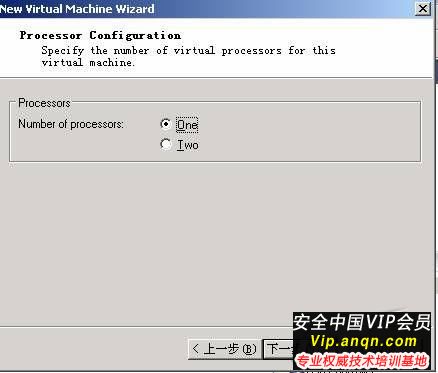
圖5 選擇中央處理器個(gè)數(shù)
6. 分配給一臺(tái)虛擬機(jī)的內(nèi)存,如圖6 。
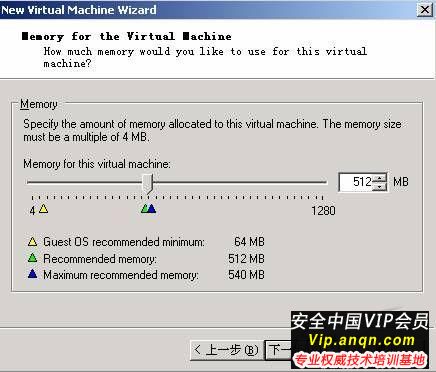
圖6 分配給一臺(tái)虛擬機(jī)的內(nèi)存
應(yīng)用說明:根據(jù)你正在虛擬機(jī)中運(yùn)行的應(yīng)用程序的種類,與這臺(tái)虛擬機(jī)連接的需要內(nèi)存資源的其他虛擬機(jī)以及你正在主機(jī)操作系統(tǒng)中運(yùn)行的應(yīng)用程序,你可能想要更改分配給這臺(tái)虛擬機(jī)的內(nèi)存的數(shù)量。你可以在 配置編輯器 中更改內(nèi)存大小。選擇內(nèi)存大小時(shí),小心不要分配太多的內(nèi)存給一臺(tái)虛擬機(jī),因?yàn)檫@會(huì)反過來影響主機(jī)包括其他虛擬機(jī)上的其他應(yīng)用程序的性能。要獲得最佳性能,只分配與在內(nèi)存配置屏幕中建議的同樣多的內(nèi)存。特別地,當(dāng)主機(jī)操作系統(tǒng)運(yùn)行時(shí)空閑內(nèi)存較低時(shí),它不會(huì)運(yùn)行得很流暢。
【編輯推薦】
























